Ja jums liekas, ka fonta lielums vai teksta lielums datorā ir pārāk mazs un grūti pamanāms, varat veikt tālāk norādītās darbības, lai mainītu teksta lielumu sistēmā Windows 10.

Mainīt teksta lielumu operētājsistēmā Windows 10
Windows 10 ļauj mainīt datora teksta lielumu, kā arī lietotņu ikonu un citu vienumu lielumu.
1. Mainiet tikai teksta lielumu operētājsistēmā Windows 10
Veiciet tālāk norādītās darbības, lai mainītu tikai teksta lielumu, kas parādās datora ekrānā.
1. Datorā atveriet Iestatījumi un noklikšķiniet uz Ease of Access.
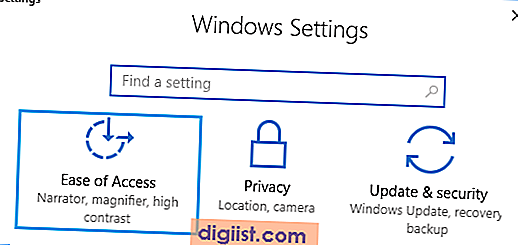
2. Nākamajā ekrānā varat palielināt fonta lielumu, pārvietojot slīdni pa labi, un samazināt teksta izmēru, pārvietojot slīdni pa kreisi.

3. Pēc nepieciešamības pielāgojot teksta lielumu, noklikšķiniet uz pogas Lietot.
Lai šīs izmaiņas ieviestu datorā, jums būs jāpiesakās un vēlreiz jāpiesakās.
2. Mainiet teksta lielumu, lietotņu ikonu lielumu un citus vienumus sistēmā Windows 10
Veiciet tālāk norādītās darbības, lai mainītu gan teksta lielumu, gan arī lietotņu ikonu lielumu, kā tie parādās datora ekrānā.
1. Ar peles labo pogu noklikšķiniet uz jebkuras tukšas vietas darbvirsmā un noklikšķiniet uz Displeja iestatījumi.

Alternatīvi, displeja iestatījumus var sasniegt, dodoties uz Iestatījumi> Sistēma> Displejs.
2. Nākamajā ekrānā kreisajā rūtī noklikšķiniet uz Displejs. Labajā rūtī noklikšķiniet uz lejupvērstās bultiņas un nolaižamajā izvēlnē atlasiet nākamo pieejamo teksta lielumu (125%).

Tūlīt pamanīsit, ka teksta lielums un lietotņu ikonas ir lielākas. Lai ieviestu šīs izmaiņas, jums būs jāizatsakās no datora un vēlreiz jāpiesakās.
3. Tāpēc, lai lietotu izmaiņas, izrakstieties un piesakieties atpakaļ.
3. Palieliniet teksta un lietotnes ikonas lielumu, izmantojot pielāgoto procentuālo daudzumu
Papildu mērogošanas opcija displeja iestatījumu ekrānā ļauj mainīt teksta lielumu, lietotņu ikonu lielumu un citus vienumus pēc pielāgotajiem procentiem (110%, 115% utt.).
1. Ar peles labo pogu noklikšķiniet uz jebkuras tukšas vietas darbvirsmā un atlasiet Displeja iestatījumi.

2. Nākamajā ekrānā kreisajā rūtī noklikšķiniet uz Displejs. Labajā rūtī ritiniet uz leju un noklikšķiniet uz saites Papildu mērogošanas iestatījumi, kas atrodas sadaļā “Mērogs un izkārtojums”.

3. Nākamajā ekrānā ievadiet procentuālo daļu, par kādu vēlaties palielināt teksta un lietotņu ikonu lielumu, un noklikšķiniet uz pogas Lietot.

4. Lai pieteiktos uz šīm izmaiņām, izrakstieties no datora un vēlreiz piesakieties.





